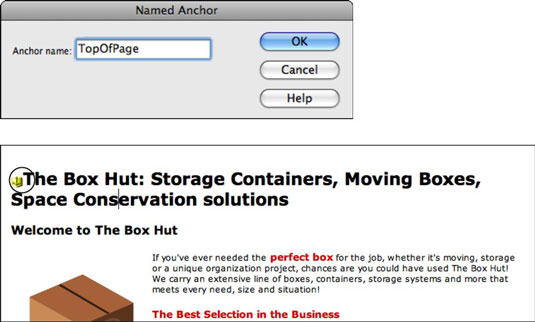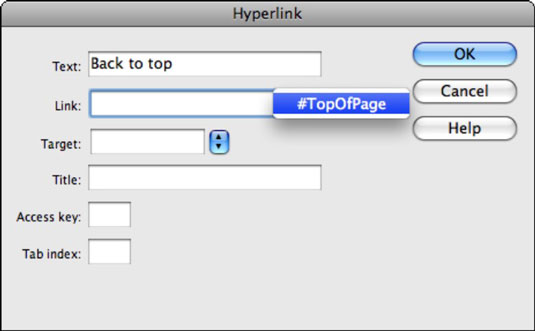„Adobe Creative Suite 5“ („Adobe CS5“) „Dreamweaver“ palaiko inkarų kūrimą jūsų tinklalapyje. Prieraiščiai yra nuoroda į konkrečią puslapio skiltį, esančią tame pačiame puslapyje kaip nuoroda arba visiškai kitame puslapyje. Tikriausiai matėte ir naudojote inkarus, pavyzdžiui, spustelėdami mygtuką Atgal į viršų. Inkarai yra labai naudingi žiūrovams ir turėtų būti naudojami, kai tik įmanoma.
Norėdami sukurti paprastą inkarą Dreamweaver, atlikite šiuos veiksmus:
Įveskite žymeklį į puslapio, į kurį norite susieti, vietą.
Inkaras gali būti dedamas prieš teksto eilutę arba atskiroje eilutėje.
Spustelėkite mygtuką Pavadintas inkaras skydelio Įterpti kategorijoje Bendra.
Galite nespustelėti prierašo mygtuko naudodami sparčiuosius klavišus Ctrl+Alt+A („Windows“) arba Command+Option+A („Mac“).
Įveskite trumpą pavadinimą, susijusį su puslapio turiniu arba vieta (pvz., TopOfPage).
Inkarai yra didžiosios ir mažosios raidės, todėl turėkite tai omenyje, kai nuspręsite dėl pavadinimo.
Spustelėkite Gerai.
Jūsų puslapyje pasirodys naujas inkaras.
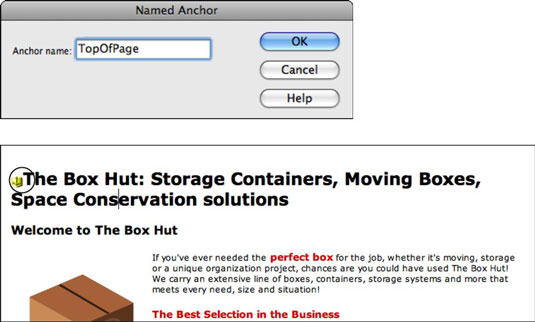
Į viršų: Dialogo lange Named Inchor sukurkite paprastą inkaro pavadinimą. Apačia: baigtas inkaras.
Sukūrėte prierašą, bet dar neturite į jį nukreiptų nuorodų. Inkarą kaip saitą galite apibrėžti rankiniu būdu, naudodami nuosavybės inspektorių arba naudodami įrankį Nukreipti į failą
Rankinis inkaro sujungimas
Rankiniu būdu susiedami su prierais, galite susieti puslapį, kuriame dirbate, arba nukreipti nuorodą į prieraišą visiškai kitame puslapyje.
Pasirinkite tekstą, kuris taps nuoroda.
Jei nuosavybės inspektorius nėra atidarytas, pasirinkite Langas → Ypatybės.
Pasirinkite tekstą, kurį norite susieti su nauju pavadintu inkaru, ir spustelėkite mygtuką Hipersaitas, esantį skydelyje Įterpimas.
Dialogo lange Hipersaitas raskite lauką Nuoroda ir spustelėkite tiesiai šalia jo esantį išskleidžiamąjį sąrašą.
Jūsų pavadintas inkaras rodomas kaip pasirinkimas.
Pasirinkite inkarą, kad jį pritaikytumėte, tada spustelėkite Gerai.
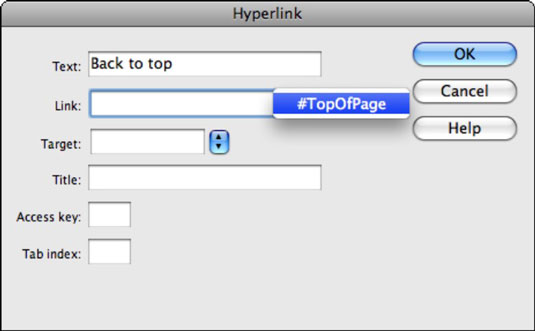
Dialogo lange Hipersaitas pasirinkite inkaro pavadinimą.
Nekilnojamojo turto inspektoriaus inkaro jungtis
Taip pat galite pateikti nuorodą į puslapį ir pridėti prie jo nuorodą iš nuosavybės inspektoriaus. Pavyzdžiui, jei norite pateikti nuorodą į šią vietą iš kito puslapio, pasirinkite elementą tame puslapyje ir teksto laukelyje Nuoroda (HTML rodinyje) įveskite puslapio pavadinimą, svaro ženklą (#) ir pavadinimą. inkaro – pavyzdžiui, paukščiai.html#kanarėlė .
Šis veiksmas nukreipia naršyklę į paukščių puslapį, o tada į tame puslapyje esantį kanarėlės inkarą.
Dažnai matote inkarus, atskirtus vamzdžio ženklu (|). Šio tipo simbolį galite sukurti paspausdami Shift+. Pasvirojo brūkšnio klavišas yra tiesiai virš klavišo Enter („Windows“) arba „Return“ („Mac“).
Nukreipkite žymiklį į Failo prieraišo susiejimas
Galite naudoti tą pačią šaunią taško į failą piktogramą, kurią naudojote anksčiau kurdami hipersaitus, kad sukurtumėte inkarus. Nuosavybės inspektoriaus piktograma Nukreipti į failą taip pat gali būti nukreipta į prieraišus, kuriuos sukūrėte savo puslapyje.
Pasirinkite tekstą, kurį norite naudoti kaip nuorodą savo puslapyje.
Nuosavybės tikrintuve raskite piktogramą Nukreipti į failą, esančią šalia lauko Nuoroda, spustelėkite ir vilkite per piktogramą ir atleiskite rodyklę tiesiai virš inkaro piktogramos puslapyje.
Dabar tekstas susietas su prierašu, o prierašo pavadinimas rodomas nuosavybės inspektoriaus nuorodos teksto lauke, prieš kurį yra svaro ženklas (pvz., #kanarėlė ).